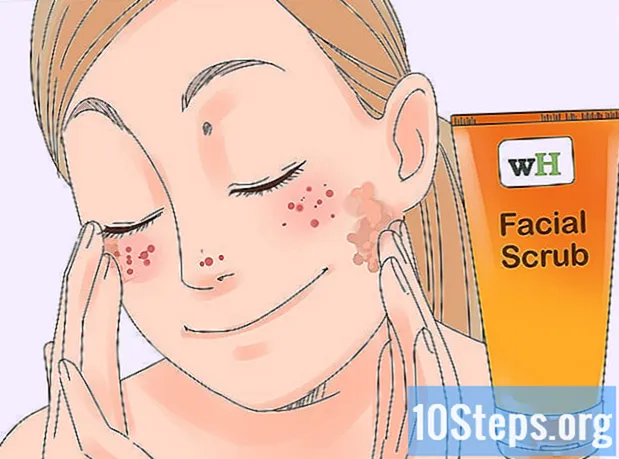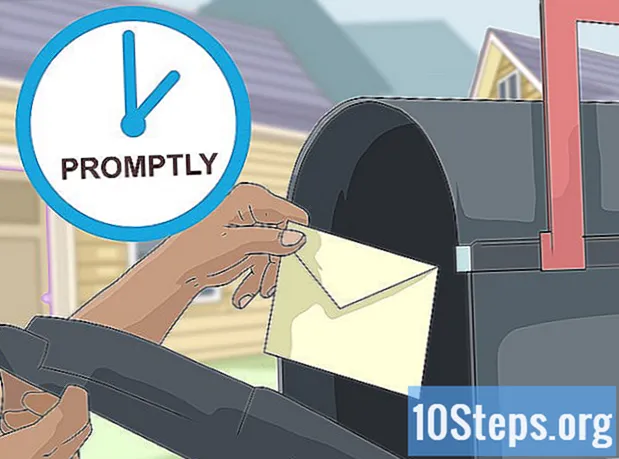Content
- etapes
- Mètode 1 Creeu i utilitzeu perfils limitats
- Mètode 2 Utilitzeu una aplicació de control parental
- Mètode 3 Configura els controls parentals a Play Store
Avui en dia, molta gent utilitza telèfons intel·ligents, però a l’hora d’utilitzar telèfons intel·ligents o tauletes, mai no se’n té massa cura. Si sou un progenitor que ha comprat un nou smartphone o tauleta Android del vostre fill, potser voldreu configurar el control parental i el filtratge de contingut al dispositiu per evitar l'exposició a contingut no desitjat. Podeu crear perfils limitats a tauletes, utilitzar aplicacions de control parental de tercers o, fins i tot, activar el filtratge i les contrasenyes per a compres a Play Store.
etapes
Mètode 1 Creeu i utilitzeu perfils limitats
- Obriu el menú Configuració del dispositiu. Cerqueu la icona de la roda dentada a la pantalla d'inici, al tauler de notificacions o a la safata d'aplicacions i premeu-la. Això obrirà el menú Configuració del dispositiu.
-

Desplaceu-vos cap avall i premeu usuaris. Això obrirà un menú on podeu afegir usuaris nous al dispositiu. -

Afegiu un perfil d'usuari limitat. Premsa Afegiu un usuari o un perfil i a partir d’aquí, seleccioneu Perfil limitat. -

Definiu una contrasenya per al compte. Feu-ho si encara no teniu una contrasenya. Seleccioneu l’opció de seguretat que preferiu (PIN, contrasenya o configuració) i introduïu el PIN, la contrasenya o l’esquema.- En acabar, apareixerà una nova pantalla que enumera totes les aplicacions instal·lades al dispositiu. Cada aplicació tindrà al seu costat un interruptor ON / OFF.
-

Poseu un nom al perfil. Toqueu la icona de 3 línies que hi ha al costat de Perfil nou a la part superior de la pantalla. Al quadre de diàleg que apareix, introduïu el nom del perfil (per exemple, el nom del vostre fill) i premeu bo. -

Seleccioneu les aplicacions per habilitar el perfil. Podeu triar a quines aplicacions accedirà el perfil d’usuari. Per exemple, si voleu que el vostre fill només tingui accés als seus jocs, escolliu només els jocs. Per seleccionar aplicacions, feu lliscar el canvi a la posició ON. Deixeu aplicacions a les quals no vulgueu tenir accés a la posició OFF. -

Utilitzeu el nou perfil limitat. Surt al menú Configuració i bloqueja la pantalla. Reactiva-ho prement el botó d'inici del dispositiu. Veureu a la part inferior la pantalla de bloqueig amb els noms dels usuaris. Seleccioneu el nom d’usuari del perfil restringit i desbloquegeu la pantalla mitjançant el PIN, la contrasenya o l’esquema que heu definit.- Si obriu el calaix de l'aplicació, veureu que només apareixeran les aplicacions que heu seleccionat per al perfil. Aquests són els únics als quals tindrà accés el vostre fill.
Mètode 2 Utilitzeu una aplicació de control parental
-

Baixeu i instal·leu una aplicació de control parental. Obriu el Play Store i cerqueu "control parental". Veureu que apareixen diverses aplicacions als resultats com Mobile Fence Parental Control, Kids Place, Screen Time i moltes altres. Premeu una d’elles per veure la seva descripció i, quan en trobeu la que voleu utilitzar, premeu el botó instal·lar per descarregar i instal·lar -

Inicieu l'aplicació de control parental. Cerqueu la icona de l'aplicació que heu baixat a la pantalla d'inici o a la safata d'aplicacions i toqueu-la.- Un cop l’aplicació estigui oberta, haureu de veure opcions com "jocs", "desenvolupament", "educació" i molts altres. Aquestes són les categories en què podeu afegir aplicacions per al vostre fill. Aquesta és la pantalla de benvinguda a la qual sempre tindrà accés.
-

Creeu un PIN. La majoria de les aplicacions de control parental requereixen la creació d’un codi PIN que permetrà l’accés a les noves aplicacions, canviar la configuració i desactivar el control parental. D’aquesta manera, el vostre fill no podrà modificar ni desactivar aquest mode de manera inesperada.- L’opció de crear un PIN es troba normalment al menú Configuració. Cerqueu un botó de menú (3 punts o 3 línies), premeu i seleccioneu Crea un PIN.
- Introduïu el codi PIN que voleu utilitzar i premeu bo.
- Per obtenir més seguretat, algunes aplicacions de control parental us demanaran que proporcioneu una pregunta i una resposta de seguretat. Serà útil si mai oblideu el PIN.
-

Afegiu informació sobre el vostre fill. En general, trobareu l’opció d’afegir informació del vostre fill al menú Configuració. Introduïu el seu nom, data de naixement, edat i sexe als camps indicats i premeu bo. -

Afegir aplicacions. Al menú de configuració, toca l'opció per seleccionar les aplicacions. Hauria d'aparèixer una llista de les aplicacions instal·lades al dispositiu. Desplaceu-vos cap avall per la llista i toqueu els que vulgueu per què el vostre fill hi pugui accedir. Premsa bo quan acabis -

Demaneu al vostre fill que utilitzi el mode de control parental. Surt de l'aplicació i quan la inicieu, se us demanarà que introduïu el PIN. Introduïu-lo i només es mostraran a la pantalla les aplicacions a les quals heu concedit accés al vostre fill. Podeu deixar-lo utilitzar el dispositiu de forma segura.- El vostre fill no podrà sortir d’aquest mode perquè serà obligatori el codi PIN. Tampoc podrà accedir al menú Configuració sense aquest codi.
Mètode 3 Configura els controls parentals a Play Store
-

Inicia Google Play. Busqueu la bossa de compres blanca amb una icona de joc de colors. Toqueu per obrir-lo. -

Obriu el menú Configuració. Toqueu la icona de 3 línies a la part superior esquerra i seleccioneu ajustos al menú. -

Entra Control parental. Trobeu aquesta opció a l’encapçalament Controls d’usuari. Premeu per obrir el menú de control parental. -

Activa el control parental. Trobareu un interruptor a l’encapçalament Control parental. Premeu-la per lliscar-la a la posició ON. -

Crea un PIN. Se li demanarà que introduïu un codi PIN de 4 dígits que s'utilitzarà per canviar la configuració del control parental. Introduïu el codi que voleu utilitzar i premeu bo. Confirmeu-lo si introduïu el codi de nou al camp dedicat i premeu bo. -

Definiu les restriccions. Premsa Aplicacions i jocs a la pantalla per obrir una finestra simultània en què podeu seleccionar la classificació de les aplicacions segons una certa edat. Per exemple, si seleccioneu aplicacions de més de 3 anys, Google Play només mostrarà aplicacions per a nens de 3 a 7 anys. Si en seleccioneu 7 o més anys, només es mostraran nens de 7 a 12 anys, etc. Toqueu la classificació que vulgueu aplicar.

- Les tauletes Android ofereixen la possibilitat de crear perfils limitats per controlar l’accés dels nens a determinades aplicacions. Aquesta funció està disponible a les versions 4.2 i posteriors d'Android.
- Moltes aplicacions de control parental estan disponibles a Play Store. Alguns són gratuïts i altres paguen, però ofereixen més opcions per a restriccions de contingut. Les opcions varien d'una aplicació a una altra, però la majoria encara permet restringir o permetre l'accés als nens.